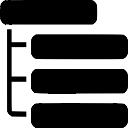Un aperçu de LaTeX
Rappel: tu peux faire défiler à gauche et à droite les longues formules ou blocs de code.
Introduction
Citation de Wikipedia à propos de LaTeX:
“LaTeX est un langage et un système de composition de documents créé par Leslie Lamport en 1983. Il s’agit d’une collection de macro-commandes destinées à faciliter l’utilisation du « processeur de texte » TeX de Donald Knuth.”
Les commandes LaTeX est devenues le standard de fait pour écrire des mathématiques. Il est aussi très utilisé dans le milieu universitaire pour la rédaction de documents scientifiques.
Ce qui suit est un aperçu du language pour la plupart des utilisations. Si tu vois une fonctionnalité importante que j’ai oubliée, dis le moi dans les commentaires 😉
Éditeurs LaTeX
- emacs + aucTex
- TexMaker, TexShop, etc.
Compilation
En ligne de commande:
- compilation:
$ latex fichier.texfichier .dvix - afficher le fichier.dvi: `% xdvi fichier.dvi
- Conversion format:
- postcript:
$ dvips fichier.dvi -o fichier.ps - pdf:
$ ps2pdf fichier.ps fichier.pdf - html:
$ latex2html fichier.tex
- postcript:
Forme générale
Commandes LaTeX: \commande{paramètre}[option]
1 | \documentclass[a4paper 12pt]{article} |
classes courantes
- book
- article
- report
- letter
- slides
Letter et slides se différencient sensiblement de book, article et report.
Mise en forme
Mise en forme de liste des auteurs
Exemple:
1 | \documentclass[11pt,english]{article} |
Gras, italique, sougliné, couleur, alignement, etc.
| Effet | Commande | signification | Autre / Macro |
|---|---|---|---|
| Gras | \textbf{…} | text big font | {\bf …} |
| Italique | \textit{…} | text italic | {\it …} |
| Sougliné | \underline{…} | underline | |
| Couleur | Préambule: \usepackage{xcolor} Corps de doc: \textcolor{color}{…} Couleur de fond: \colorbox{color}{…} |
{\color{color} …} | |
| Encadré | \fbox{…} | framed box | |
| Alignement | |||
| Retrait | \begin{quotation}…\end{quotation} \begin{quote}…\end{quote} | citation | |
| Rotation de texte | \rotatebox{angle}{…} |
Commandes de mise en forme
\\: nouvelle ligne (en mode texte)\-: césure (mots inconnus du dictionnaire LaTeX. ex:rou\-tin\-quo\-facte\-pique.
Les couleurs: module xcolor
- Définir un objet couleur: l’une des commandes
1 | \definecolor{macouleur}{rgb}{0.20,0.43,0.09} % vert moyen |
- Jouer sur les tons:
1 | \textcolor{couleur1!<pourcentage_de_couleur>!couleur2} |
couleur2 = blanc par défaut.
Exemple:
1 | \textcolor{green!60!yellow}{exemple} |
Les caractères spéciaux
| Caractère | Échappement | Utilisation dans LaTeX |
|---|---|---|
\ |
\verb<délimiteur>\<délimiteur> |
Introduit une commande LaTeX |
~ |
\verb<délimiteur>\<délimiteur> |
Espace insécable |
{ et } |
\{ et \} |
Délmiteurs de blocs |
% |
\% |
Commentaire |
$ |
\$ |
Mode math |
& |
\& |
Délimiteur de colonne de tableau |
# |
\# |
Définition de macro |
^ |
\verb<délimiteur>^<délimiteur> |
Exposant |
_ |
\_ |
Indice |
< et > |
\textless et \textgreater |
? |
<delimiteur> est un caractère quelconque (sauf l’espace).
Le mode verbatim
Texte affiché sans formatage par LaTeX, avec la police typewriter (\tt).
Affichage de code \LaTeX par exemple.
- mode en ligne:
\verb<délimiteur> <Texte litéral> <délimiteur>ou\verb*<délimiteur> <Texte litéral> <délimiteur>.
<délimiteur>est un caractère quelconque, sauf espace.
\verb*affiche les espaces en mode visuel. - mode bloc (affichage): environnement verbatim:
\begin{verbatim}...\end{verbatim}
NB:
\verbne peut être passé en argument d’un paramètre de commande. Inutilisable donc avec\textit{}ou\textbf{}par exemple.- Les macro telles
\itou\bfpermettent une certaine mise en forme de\verb. exemple:{\it \verb-\section{<exemple>}-}
structures tabulaires
Les listes
- Listes plates: environnement itemize
1 | \begin{itemize} |
- Listes ordonnées: environnement enumerate
- Il faut déclarer:
\usepackage{enumerate} - Styles de numéros:
i, I, i) a, A, 1,1)
- Il faut déclarer:
1 | usepackage{enumerate} |
- Liste dde descriptions: environnement description (ni puces ni numéros)
1 | \begin{description} |
Les tableaux
Pour fusionner des cellules, module multirow:
1 | \usepackage{multirow} |
| entete1 | entete2 | entete3 | ligne normale |
|---|---|---|---|
| A | B | fusion horizontale (colonnes) | |
| x | y | z | fusion verticale (lignes) |
| 1 | 7 | ligne intégrée | |
| 5 | 6 | fusion verticale sens négatif (vers le haut) | |
Explications:
\begin{tabular}[c]: arguments l, c, r (alignement dans une ligne: left, center, right). Paramètre: lcr autant de lettre d’alignement que de colonnes – ligne de séparation verticale des colonnes.\multicolumn{2}{|c|}{B}: paramètres demulticolumn: nbre de colonnes, alignement, textehline: horizontal linecline: column line (<debut> - <fin>)\multirow{-2}*{7}: on peut intéger une ligne située au-dessus ou au-dessous. * reprend toutes les options du tableau.
Les objets flottants, insertion d’objets
Les figures
1 | \begin{figure}[!h] |
- Les ancres peuvent être:
h,t,b,p(here, top, bottom, page). !permet de forcer la position (quand c’est possible).
Les tables
1 | \begin{table}[anchor] |
- Les ancres peuvent être:
h,t,b,p(here, top, bottom, page). !permet de forcer la position (quand c’est possible).
Insertion d’images
1 | \usepackage{graphicx} |
Les références
Les références internes
La TDM
Commande
1 | \tableofcontent |
Double compilation:
- première compilation: prise de connaissance de la structure (sections, subsections, etc.)
- deuxième compilation: génération de la TDM
Autres commandes
1 | 1. \renewcommand{\tableofcontents}{Sommaire} |
Explications:
- change l’affichage (argument 2) de la commande (argument 1)
- change la profondeur de la TDM. toc: table of contents
- ajout de contenu supplémentaire à la TDM. arg1: toc=table of contents, arg2: apparaîtra comme une section, agr3: texte à afficher
La TDT
Commande
1 | \listoftables |
Ne pas oublier les \caption[]{} dans les environnements table (cf. \ref{sssec:figuresEtTableaux} )
La TDF
Commande
1 | \listoffigures |
Ne pas oublier les \caption[]{} dans les environnements figure (cf. \ref{sssec:figuresEtTableaux})
Les notes de bas de page
Commande
1 | \footnote{<texte, en général une précision pour certains lecteurs>} |
Les sauts internes
Deux commandes: ancre et appel. Deux compilations.
\label{<clé unique>}juste au dessus de l’endroit auquel on veut faire référence (typiquement\section{})\ref{<clé unique>}à l’endroit où on fait référence à une autre partie de l’article.
Les références bibliographiques
Création d’un fichier de bibliography, extension .bib
Modèle:
1 | @Inproceedings{<clé d'indexation unique>, |
Astuce: Pour connaître les champs création d’un fichier .bib dans auctex ou bibTex, Menu “entry-types”
Commandes:
Insertion d’une citation:
1 | \cite{<clé d'indexation>} |
Génération de la liste:
1 | \bibliographystyle{<style biblio. ex: alpha>} |
Nécessite 4 compilations:
- création du lien avec un fichier de bibliography (externe): compilateur Latex
- préparation du fichier .bib: compilateur bibTex
- prise de connaissance de la structure: compilateur Latex
- génération du fichier : compilateur Latex
Quelques classes de bibliographie
Article:
1 | @Manual{art:CECS, |
Book:
1 | @Book{book:latex, |
Web site:
1 | @Misc{web:mcclinews, |
Les hyperliens
lien href
ancres hyperlink et hypertarget
module hyperref
1 | \hyperlink{<cible>}{<texte cliquable>} |
Les annexes: appendix
La commande
1 | \appendix |
Indique à LaTeX qu’on commence les annexes.
Le mode symbolique (math)
Les environnements math
| Mode inline | Mode display |
|---|---|
$...$ |
$$...$$ |
\begin{math}...\end{math} |
\[...\] |
\begin{displaymath}...\end{displaymath} |
|
\begin{equation}...\end{equation} |
Les environnements math
NB:
\equationnumérote les différentes entrées.- En mode inline,
\displaystylepermet d’afficher la formule comme en mode display (pas de contraction de la formule).
Les symboles
Les opérateurs
Opérateurs analytiques:
\times |
\% |
\div |
\cdot |
||||
\neq |
\leq |
\geq |
\gg |
||||
\ll |
\approx |
\pm |
\sim |
||||
\simeq |
\wedge |
\vee |
\neg |
||||
| (amsmath) | \implies |
\iff |
\in |
\notin |
|||
\exists |
\nexists |
\forall |
\bullet |
||||
\sum |
\prod |
\int |
\lim |
Opérateurs analytiques
Les ensembles
Notations et opérateurs sur les ensembles:
\varnothing |
\emptyset |
\infty |
\complement |
||||
\in |
\notin |
\setminus |
\oplus |
||||
\ominus |
\otimes |
\bullet |
\cup |
||||
\bigcup |
\cap |
\bigcap |
\subset |
||||
\supset |
\subseteq |
\supseteq |
\mathcal{P}(E) |
||||
| , | \mathbb{N} |
\bowtie |
Les ensembles
Notes:
- La commande
\mathbb{N}nécessite le module ams font:\usepackage{amsfont} - La commande
\mathcal{P}(E)nécessite le module euler calligraphics:\usepackage{eucal}
Signes diacritiques (accents, parenthèses)
\acute{x} |
\grave{x} |
\bar{x} |
\vec{x} |
||||
\overrightarrow{xyz} |
\widehat{xyz} |
\overbrace{x+...+x} |
\underbrace{1,...,n} |
||||
f^\prime |
\left\{x \atop y\right\} |
\left\{x \atop y\right. |
\underset{k \in \{1,\ \dots , \ K\}}{\operatorname{argmax}} |
||||
\Vert\overrightarrow{X}\Vert |
\vert x \vert |
Accents, parenthèses
Les fonctions
Notation, symboles et opérateurs sur les fonctions:
\frac{x}{y} |
\sqrt{x(x+1)} |
\to |
\mapsto |
||||
\nearrow |
\searrow |
\nwarrow |
\swarrow |
||||
\cos(x+y) |
\sin(2\alpha) |
\log(n) |
\ln(2x) |
Les fonctions
Notes:
\nearrow: north east arrow\searrow: south east arrow\nwarrow: north west arrow\swarrow: south west arrow
Les flèches
Les flèches:
\rightarrow |
\Rightarrow |
\Leftarrow |
\leftrightarrow |
||||
\Leftrightarrow |
\uparrow |
\downarrow |
\updownarrow |
||||
\Uparrow |
\Downarrow |
\Updownarrow |
Les flèches
Mise en forme
Espacements, texte brut, encadrement
Mise en forme élémentaire:
| Espacements | \!, \:, \;, \(space), \quad, \qqaud |
| texte brut | \text{...} \mbox{...} |
| encadrement | \boxed{..} (inline) \fbox{...} |
Espacements, texte brut, encadrement
NB:
- avec
\mbox, il faut parfois encapsuler l’équation dans$$. \textvs.\mbox:\text{...}utilisé dans un indice produit du texte en taille subscript (contrairement à mbox)
L’environnement array
Exemple 1
1 | \[ |
Result:
Exemple 2
1 | \[ |
Result:
L’environnement align
Note: Il est déconseillé d’utiliser l’environnement eqnarray
Exemple:
1 | \begin{align*} |
Note: L’étoile sert à ne pas afficher les numéros d’équation.
L’environnement theorem
En préambule, déclarer une commande:
1 | \newtheorem{theorem}{Théorème} |
- Premier paramètre: mot qui sera utilisé pour la commande.
- Deuxième paramètre: titre à afficher à la création de chaque environnement (avant le numéro)
Dans le corps du document:
1 | \begin{theorem} |
Diapositives avec la classe beamer
Beamer est basé sur un environnement de page (frame) qui représente un «transparent», lequel peut être affiché en plusieurs étapes par une succession de couches (slides).
Nota: Beamer nomme frame ce que d’autres modules nomment slide et slide ce que les autres nomment overlay.
Particularités des documents diapo
- 2 structures hiérarchiques
- de tout le document (sommaire
- par diapositive (titre + sous-titres)
- Chaque diapo est comprise comme un paragraphe (
\section) - La police par défaut est sans sérif (contrairement à la classe article)
- Le package
xcolorest intégré par défaut dans Beamer
Généralités
Forme générale
Sur le modèle:
1 | \documentclass[t,12pt]{beamer} |
Remarques:
\begin{frame}[label=pagesimple], l’optionlabel=\<clé>a le même rôle que\label{<clé unique>}
Options de la classe beamer:
[10pt]: taille de la police : 10pt (ou smaller), 11pt (par défaut), 12pt (ou bigger)
8pt, 9pt, 14pt, 17pt ou 20pt avec le package extsize.[t]: alignement vertical, par défaut centré.[t]=top,[b]=(bottom),[c](center, par défaut).
Peut intervenir sur une seule parge dans le\begin{frame}[t].[color=list of options]: passer des options à color (car chargé automatiquement par Beamer).[xcolor\itempst]: passer des options à xcolor (car chargé automatiquement par Beamer),
Si on utilise\textcolor{orange}{PStricks}, il faut utiliser[xcolor=pst]ou[xcolor\itempst]selon la version de xcolor ou rien du tout avec la dernière version de PStricks. En cas de problème, testez les différentes solutions ![hyperref=list of options]: passer des options à hyperref ( chargé automatiquement par Beamer).
Idem commande\hypersetup[usepdftitle=false]: supprime l’information titre et auteur du fichier pdf : par défaut, les commandes\titleet\authorinsère leur contenu dans la zone d’information du fichier pdf obtenu. Si ces commandes comprennent des fioritures (boîtes ou arguments), cela créera des problèmes, il vaut mieux supprimer l’insertion de leur contenu dans l’information du fichier.[compress]: des en-têtes qui prennent moins de place.[draft]: une compilation plus rapide en mode brouillon (les en-têtes, pieds de page et panneau latéral sont représentés par un simple rectangle grisé).[trans]: Suppresion de tous les effets d’overlay ou recouvrement du texte (pour créer des transparents rapidement)
Attention, ne semble pas apprécier l’environnement overprint.
-[handout]: créer une version polycopiable rapidement. Même remarque pour l’environnement overprint.
-[ucs]: pour utiliser l’Unicode.
Charge le package ucs et transmet les bonnes options Unicode à hyperref.
-[utf8]: la même chose que[ucs]+ et permet en outre d'encoder son texte en utf8 de manière équivalente à\usepackage[utf8]{inputenc}-[envcountsect]: numérotation des théorèmes par rapport à chaque section. -[notheorems]: n'utilise plus les blocs d'environnement prédéfinis. -[noamsthm]` : ne charge plus les packages amsthm et amsmath.
TDM: tableofcontents
Lorsqu’il y a trop de sections, penser à réaliser le sommaire en deux colonnes.
Les options:
\tableofcontents[currentsection]Section en cours en valeurs, les autres grisé léger.\tableofcontents[currentsubsection]Sous-section courante mise en valeur, les autres grisées.\tableofcontents[firstsection=xx]Section de départ de la numérotation (section précédentes négatives).\tableofcontents[hideallsubsections]n’affiche plus les sous-sections.\tableofcontents[hideothersubsections]affiche les sous-sections uniquement pour la section courante.\tableofcontents[part=xx]sommaire de la partie numéro xx (au lieu la partie courante).\tableofcontents[pausesections]provoque une commande\pauseavant l’affichage de chaque section. Permet de présenter chaque section une à une.\tableofcontents[pausesubsections]provoque une commande\pauseavant l’affichage de chaque sous-section, mais pas avant les sections.\tableofcontents[sections=xx]sommaire de la section numéro xx (titre section et sous-sections).\tableofcontents[sections={xx-yy}]affiche uniquement le sommaire des section xx à yy.\tableofcontents[sections={xx,yy}]affiche uniquement le sommaire des section xx et yy.- Certaines commandes ci dessus sont des raccourcis de:
\tableofcontents[sectionstyle=<visibilité sec. courante>/<vis. autres sec.>]\tableofcontents[subsectionstyle=<vis. ss courante>/vis. autres ss/vis. ss non courantes]- exemple:
1 | \begin{frame}{Plan : \thesection{} - \secname} |
Automatisation:
Si sommaire identique tout au long du diaporama, dans le préambule:
1 | \AtBeginSection[]{ |
Le logo
Exemples:
1 | \logo{\includegraphics[height=0.5cm]{tuxwhite}} |
Insérer dans le corps de la page: commande \insertlogo.
Les modes verbatim
- containsverbatim:
\begin{frame}[containsverbatim]. Fonctionne encore, mais préférer l’optionfragile. - fragile:
\begin{frame}[fragile]
Exemple:
1 | \begin{frame}[fragile] |
Remarques:
- On ne peut pas mettre de label avec ces options
- avec l’options fragile,
\end{frame}doit être seul sur sa ligne
Modes plain et frame breaks
Plain: Suppression des entêtes, pieds de page et barres de menu divers (full screen, plein écran)
Par exemple pour:
- afficher une (très grande) image en plein écran
- appliquer sur cette page un en-tête différent (dessin par exemple).
Cela n’interdit pas de rajouter un titre (\frametitle{}) à la page.
1 | \begin{frame}[plain] |
frame breaks: Contenu sur plusieurs page, même titre et numérotaion en chiffres romains.
1 | \setbeamertemplate{frametitlecontinuation}{\insertcontinuationcount} |
Les environnements block
Élément encadré, avec un titre (dans une barre). Par défaut, texte sur couleur de fond (dépend du thème choisi).
1 | \begin{block}{<titre>} |
Les styles de blocks:
\setbeamertemplate{<hierarchy_level>}[<option1>][<option2>]
- Standard: par défaut
- arrondi: option \textcolor{red}{rounded}, sans shadow
- arrondi et ombré: options {\color{red} rounded} et \textcolor{red}{shadow}
1 | \setbeamertemplate{blocks}[default] |
**Les environnements block prédéfinis:**On peut citer:
\begin{alertblock}, \begin{exampleblock}, \begin{definition}…
- alertblock, exampleblock
- definition, theorem, example, proof
Style de texte
Environnement de niveau block
- Quotation:
- Quote:
- Semiverbatim: on peut mettre certaines commandes LaTeX
- verse:
Exemple:
1 | \begin{quotation}...\end{quotation} |
Mise en valeur de texte
\structure{<texte en relief>}\alert{<elt mis en valeur>}
Personnalisation du thème prédéfini (surcharge)
- Définition d’un objet beamerFont.
Exemple:
1 | \setbeamercolor{monAlerte}{fg=blue} |
- affectation de l’objet créé à l’élément prédéfini
1 | \setbeamercolor{alerted text}{use=monalerte, fg=monAlerte.fg} |
NB: parent=monAlerte: la font hérite de toutes les définitions de monAlerte
Les thèmes
Commandes dans le préambule.
Les différents thèmes sont placés dans les sous-répertoires de \textbf{beamer/themes}.
- thème de toute la présentation:
\usetheme{<nom du thème>}.<nom du thème>: en général, des noms de ville (ex: warsaw) - couleur du thème:
\usecolortheme[couleur]{structure}
Exemple: L’une des commandes
1 | \usecolortheme[RGB={115,90,110}]{structure} |
- Police du thème:
\usefonttheme{nom du theme de police} - paramétrage du thème par défaut. ex:
\useinnertheme[shadow]{rounded}: par défaut, thème arrondis et ombré\useoutertheme{infolines}: par défaut, affiche la barre d’état\useoutertheme[left ou right]{sidebar}: barre latéral (par défaut de\usetheme{Goettingen})
Le panneau latéral est décrit dans le fichier beamerouterthemesidebar.sty
- Dimensions:\setbeamersize{sidebar right width=2.5cm}
- Couleur de fond:\setbeamercolor{sidebar right}{bg=couleur, fg=couleur}
Note: il est possible de modifier cette valeur dès la déclaration de classe: obsolète. Option possibles: blue, red, brown, blackandwhite.
Multi-colonne: environnement columns
Environnement columns encapsulant un environnement column pour chaque colonne.
Exemple d’un sommaire:
1 | \begin{frame}{Plan} |
NB: Les bocs permettent de mieux voir les colonnes.
Les recouvrements
Permettent de faire afficher un contenu à la place d’un autre (recouvrir). Factorisation de contenu.
- altenv:
\begin{altenv}<numero slides>{texte avant}{texte après}{autre texte avant}{autre texte après}
Il permet d’insérer un texte avant et après le contenu de l’environnement, sur les couches indiquées.
1 | \begin{altenv}<2,4,6,8>{\texttt{\textbf{***}}}% |
-overprint: \begin{overprint}{largeur} permet de remplacer une partie du contenu de la page par un autre, la hauteur de la zone est ajustée à la plus grande hauteur nécessaire.
Exemple:
1 | \begin{overprint} |
-overlayarea: \begin{overlayarea}{largeur}{hauteur}
Semblable à
overprint, contenu dans une zone rectangulaire fixe.
1 | \begin{overlayarea}{4cm}{3cm} |
Les listes
style de liste
- Listes plates:
itemize
1 | \setbeamertemplate{itemize item}[<style>] |
- Listes ordonnées:
enumerate
1 | \setbeamertemplate{enumerate item}[<style>] |
Affichage différé
Modification locale d’un élément de la liste: dynamiser la présentation (apparition / disparition d’éléments de la liste, colorization, etc.)
Exemple:
1 | \begin{itemize} |
On peut automatiser le processus (LaTeX compte lui-même ce qui change):
\begin{itemize}[<+->]
Exemple:
1 | \begin{itemize}[<+->] |
Note: Ce type d’indication peut être appliqué à bon nombre de commandes de Beamer :
\only<2>{blabla}contenu que sur la couche 2.\textbf<2>{blabla}en gras sur la couche 2 uniquement, normalement ensuite.\color<2-4>[rgb]{1,0,0}{blabla}en rouge de la couche 2 à la couche 4, normalement ensuite.\item<1->blablaapparaîtra depuis la couche numéro 1.\item<2->blablaapparaîtra depuis la couche numéro 2.\onslide<2->blablaapparaîtra de la couche numéro 2 jusqu’à la fin de la page.\alert<3>{blabla}en style d’alerte sur la couche 3.\onslide<2-3,5-7>blablaapparaîtra sur les couches 2,3,5,6,7
La navigation
La commande
1 | \setbeamertemplate{navigation symbols}[vertical] |
permet de mettre les icônes de navigation en position vertivale.
Les liens hypertextes peuvent être des boutons.
Exemple:
1 | \hyperlink{<cible>}{\beamerbutton{<Button text>}} |
Utile: ce lien go back prédéfini Acrobat
1 | \Acrobatmenu{GoBack}{\beamerreturnbutton{retour}} |
Le canevas
- Couleur de fond:
1 | \setbeamercolor{background canvas}{bg=couleur} |
- \textbf{Fond en dégradé:}
1 | \setbeamertemplate{background canvas}[vertical shading]% |
ou
1 | \setbeamertemplate{background canvas}[vertical shading]% |
Retour en monochrome:
1 | \setbeamertemplate{background canvas}[default] |
- Image de fond:
1 | \setbeamertemplate{background canvas}{ |
Annexes
Notion de document
Un document désigne toute source d’information et de connaissance directement consultable par l’homme.
Caratéristiques d’un document
- Structure logique / structure physique
- Structure logique:
- Hiérarchique: titres de niveaux, paragraphe (au sens logique = regroupement d’idées).
-Extraction de tout ou partie de la structure logique (contenu + position): sommaire, notices, etc.- Un sommaire trop hiérarchisé n’est pas lisible: simplifier la structure hiérachique (2 niveaux de titres).
- Tabulaire: série d’informations du même type et dont le nombre est fixé.
- lites: plate (tirets, puces) ou séquentielle (numérotée)
- tableaux
- Par références: structure permettant une lecture non séquentielle. Pointeur
- références internes
- références bibliographiques
- hypermédia
- Hiérarchique: titres de niveaux, paragraphe (au sens logique = regroupement d’idées).
- Structure physique: projection de la structure logique sur un support (obtention d’un visuel)
- Structure logique:
- Support de document (papier / électronique [tous les symboles sont codés en valeurs numériques])
- Type de contenu:
- Forme (texte, image statique / dynamique, son, vidéo, etc.)
- État (statique / dynamique)
- Cycle de vie (fin de cycle [poubelle], nouvelle version [correction, renouvellement], conception, élaboration, mise à jour?, publication, diffusion, archivage, etc.)
Quelques problématiques de la créaction de document
- Création: rédacteur seul, à plusieurs, de manière synchrone / asynchrone, à distance, etc. (annotations, suivi des modification, écriture à plusieurs mains…)
- Publication: équipe éditoriale, modérateur, validation, contraintes (feuilles de style, ligne éditoriale)
- Usage pour les publications scientifiques
- Forme: texte, formule, images, graphiques, schémas
- État: statique.
Écrit le dim. 04 nov. 2018 à 10:39 GMT+00:00.
Dernière modification le dim. 04 nov. 2018 à 10:39 GMT+00:00.
Contents
- 1. Introduction
- 2. Forme générale
- 3. Mise en forme
- 4. Les références
- 5. Les annexes: appendix
- 6. Le mode symbolique (math)
- 7. Diapositives avec la classe beamer
- 8. Annexes